Jak wyczyścić pamięć podręczną Firefox na Linux

- 1890
- 185
- Juliusz Sienkiewicz
Czy Twoja przeglądarka internetowa Firefox ma dużą pamięć podręczną plików tymczasowych? Czy masz zawstydzającą historię przeglądania stron internetowych? Minęło trochę czasu, odkąd ostatnio wyczyściłeś pamięć podręczną Firefox? Jeśli odpowiedziałeś tak na którekolwiek z powyższych pytań, doszedłeś do właściwego przewodnika.
W tym samouczku pokażemy instrukcje krok po kroku dotyczące wyczyszczenia pamięci podręcznej w Firefox w systemie Linux. Możesz to zrobić albo za pośrednictwem linii GUI lub poleceń. Pokazamy instrukcje dla obu metod poniżej.
W tym samouczku nauczysz się:
- Jak wyczyścić pamięć podręczną Firefox za pośrednictwem GUI
- Jak wyczyścić pamięć podręczną Firefox za pomocą wiersza poleceń
 Oczyszczanie pamięci podręcznej w Firefox na Linux
Oczyszczanie pamięci podręcznej w Firefox na Linux | Kategoria | Wymagania, konwencje lub wersja oprogramowania |
|---|---|
| System | Każda dystrybucja Linux |
| Oprogramowanie | Mozilla Firefox |
| Inny | Uprzywilejowany dostęp do systemu Linux jako root lub za pośrednictwem sudo Komenda. |
| Konwencje | # - Wymaga, aby podane polecenia Linux są wykonywane z uprawnieniami root bezpośrednio jako użytkownik root lub za pomocą sudo Komenda$ - Wymaga, aby podane polecenia Linux zostały wykonane jako zwykły użytkownik niepewny |
Wyczyść pamięć podręczną Firefox przez GUI
Aby wyczyścić pamięć podręczną w Firefox, która może opcjonalnie obejmować historię przeglądania, pliki cookie, aktywne logowanie i formę, otwórz Firefox w systemie i postępuj zgodnie z poniższymi krokami.
- Kliknij menu opcji (trzy ułożone linie w prawym górnym rogu), a następnie preferencje.
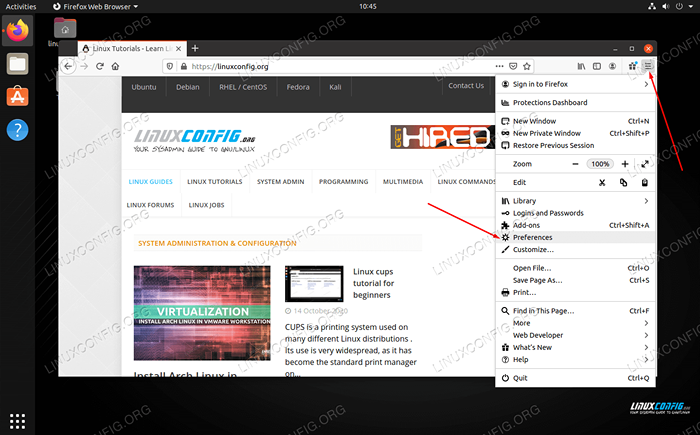 Otwórz menu preferencji
Otwórz menu preferencji - Następnie kliknij kartę Prywatność i Bezpieczeństwo.
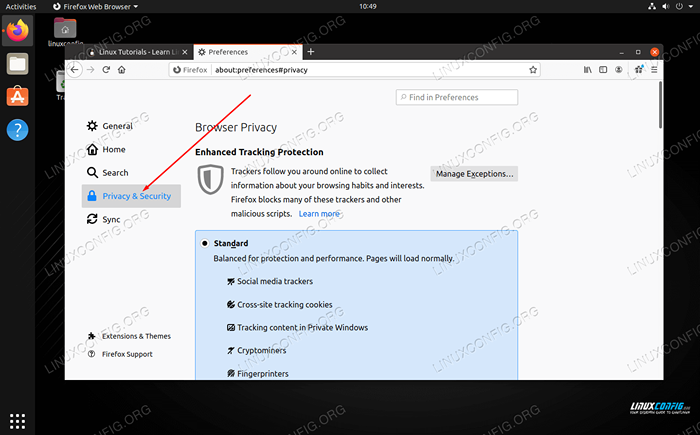 Kliknij kartę prywatności i bezpieczeństwa
Kliknij kartę prywatności i bezpieczeństwa - Przewiń w dół, a zobaczysz sekcję o nazwie History. Kliknij przycisk Wyczyść historię, w którym możesz wyczyścić pamięć podręczną i inne pliki historii przeglądania.
 Wybierz, co wyczyść i wybierz zakres czasu
Wybierz, co wyczyść i wybierz zakres czasu - Możesz także znaleźć sekcję danych cookie i witryny, która pokaże, ile miejsca zużywają Twoje pliki pamięci podręcznej, i da możliwość ich wyczyszczenia.
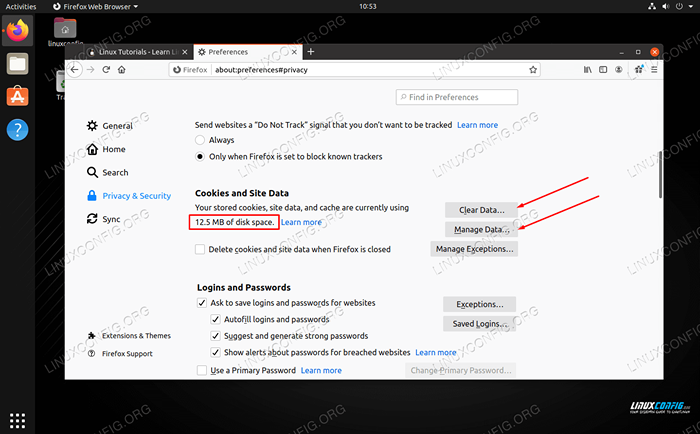 Ten obszar pokazuje, ile miejsca używa pamięci podręcznej, i daje opcje, aby go wyczyścić lub zarządzać
Ten obszar pokazuje, ile miejsca używa pamięci podręcznej, i daje opcje, aby go wyczyścić lub zarządzać
To wszystko. Zwróć również uwagę, że możesz skonfigurować Firefox, aby automatycznie wyczyścić pamięć podręczną, pliki cookie i/lub przeglądanie internetowe za każdym razem, gdy przeglądarka jest zamknięta. Możesz teraz wyjść z Firefoxa lub wznowić swoje działania przeglądania po zakończeniu wyczyszczenia pamięci podręcznej i innych danych, jeśli zdecydujesz się.
Wyczyść pamięć podręczną Firefox za pomocą wiersza poleceń
Podczas czyszczenia pamięci podręcznej za pomocą menu GUI Firefoxa wszystko, co naprawdę robi, to usuwanie plików z komputera. Te same pliki można również usunąć bez Firefoxa, na przykład za pomocą wiersza poleceń. W rzeczywistości jest sporo rzeczy, które możesz zrobić z Firefoxem z linii poleceń Linux.
Firefox przechowuje pamięć podręczną (pliki tymczasowe, takie jak obrazy) w jednym katalogu, a Twoja historia przeglądania (odwiedzane strony internetowe, historia formularzy itp.) wewnątrz innego katalogu jako .Pliki SQLite.
W zależności od instalacji Firefox, katalogi te będą w przewidywalnym miejscu w większości systemów Linux. Jeśli Firefox został domyślnie zainstalowany w systemie lub zainstalowany za pośrednictwem menedżera pakietów systemu, możesz użyć następujących poleceń, aby wyczyścić pamięć podręczną Firefox.
W Ubuntu, Debian, Arch Linux, Manjaro i wszelkich pochodnych tych dystrybucji, polecenia te będą działać:
Wyczyść pliki pamięci podręcznej:
$ rm -rf ~//.pamięć podręczna/Mozilla/Firefox/*
Wyraźna historia przeglądania (pliki cookie, historia, formularze):
$ rm ~/.Mozilla/Firefox/*Release/*.sqlite
Na Centos, Fedora i Red Hat polecenia te będą działać:
Wyczyść pliki pamięci podręcznej:
$ rm -rf ~//.pamięć podręczna/Mozilla/Firefox/*
Wyraźna historia przeglądania (pliki cookie, historia, formularze):
$ rm ~/.Mozilla/Firefox/*domyślnie/*.sqlite
Jak widać, nazwy katalogów różnią się trochę między niektórymi popularnymi dystrybutami, więc musimy odpowiednio zmienić polecenie. Istnieje szansa, że system zupełnie wykorzystuje inną strukturę, w którym to przypadku musiałbyś improwizować i zmienić katalogi w razie potrzeby. To samo można powiedzieć, jeśli ręcznie zainstalowałeś Firefox w innej lokalizacji.
Jeśli wyczyszczanie pamięci podręcznej dla użytkownika innego niż ten, do którego jesteś aktualnie zalogowany, należy określić katalog domowy jako ścieżkę bezwzględną, na przykład /home/linuxconfig/.Pamięć podręczna/… zamiast ~/.Pamięć podręczna/… .
Uruchom ponownie Firefox, aby wszystkie te zmiany weszły. Aby skonfigurować system do automatycznego wyczyszczenia tych plików, możesz zaplanować zadanie CRON.
Wniosek
Dobrą praktyką jest od czasu do czasu usuwanie pamięci podręcznej Firefoxa, tylko odrzucić dysk twardy i pozbyć się starych sesji itp. W tym przewodniku widzieliśmy dwie różne metody usuwania pamięci podręcznej w Mozilla Firefox na Linux. Metoda GUI jest tradycyjnym sposobem, ale dowiedzieliśmy się również, w jaki sposób usunięcie odpowiednich plików za pomocą wiersza poleceń może wykonać to samo zadanie. W zależności od sytuacji jedna metoda może działać lepiej niż inna. Obie metody można zastosować do automatycznego wyczyszczenia pamięci podręcznej w regularnych odstępach czasu.
Powiązane samouczki Linux:
- Jak zarządzać historią Bash
- Rzeczy do zainstalowania na Ubuntu 20.04
- Rzeczy do zrobienia po zainstalowaniu Ubuntu 20.04 Focal Fossa Linux
- Rzeczy do zrobienia po zainstalowaniu Ubuntu 22.04 JAMMY Jellyfish…
- Rzeczy do zainstalowania na Ubuntu 22.04
- Ubuntu 20.04 Przewodnik
- Podstawowe polecenia Linux
- Zainstaluj Arch Linux na stacji roboczej VMware
- Wprowadzenie do automatyzacji, narzędzi i technik Linuksa
- Jak wycofać aktualizacje Pacman w Arch Linux

